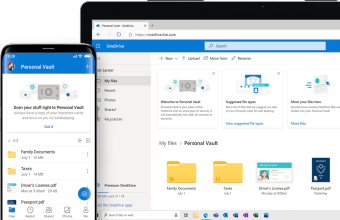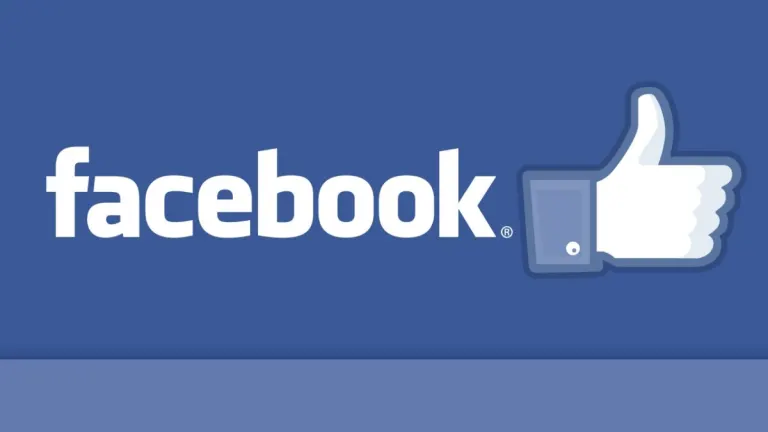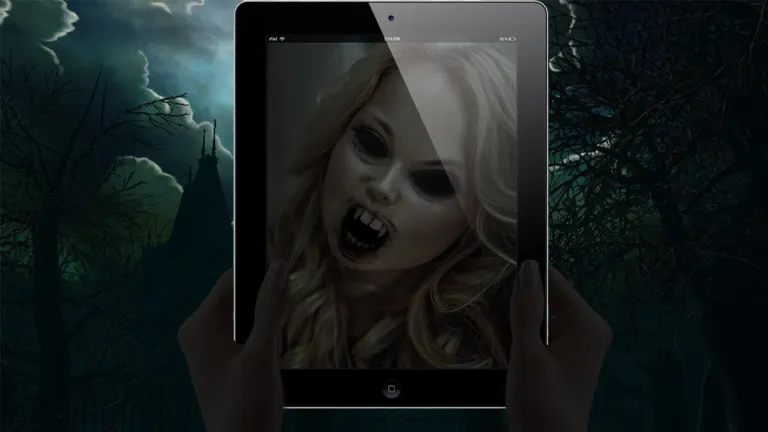Pobierz Microsoft OneDrive dla systemu Windows – System przechowywania w chmurze jest teraz dostępny
Kiedy skorzystasz z naszego darmowego pobrania Microsoft OneDrive dla systemu Windows, uzyskasz dostęp do rdzenia usług chmurowych Microsoftu. To pobranie daje ci dostęp do platformy, która pokazuje wszystkie pliki, które zapisałeś na OneDrive, i pozwala na ich przenoszenie w obrębie folderów lub usuwanie elementów, aby zwolnić miejsce na dysku. Jednak OneDrive to więcej niż tylko duży folder do przechowywania rzeczy. To fundament Microsoft 365, który zyskał na popularności w ostatnich latach dzięki systemowi subskrypcyjnemu.
Możesz uzyskać dostęp do pamięci Microsoft OneDrive poprzez subskrypcję Microsoft 365, gdy tylko pobierzesz OneDrive za darmo. Ponieważ OneDrive jest narzędziem opartym na chmurze, oferuje całą elastyczność, jakiej można się spodziewać po innych platformach pamięci w chmurze – w tym dostęp do swojej pracy z dowolnego urządzenia. Oznacza to, że możesz podróżować na konferencję roboczą, w końcu zająć swoje miejsce na pokładzie samolotu i zdać sobie sprawę, że zostawiłeś laptopa w domu na blacie kuchennym, ale nie musisz panikować. Dopóki masz urządzenie, na które możesz się zalogować przez Microsoft 365 i OneDrive, będziesz miał dostęp do wszystkich plików, które zapisałeś w chmurze OneDrive za pośrednictwem swojego profilu Microsoft.
Funkcje i integracje – Wprowadzenie do OneDrive
Dla kogoś, kto nie jest zaznajomiony z koncepcją klienta opartego na chmurze, pomysł Microsoft OneDrive może być nieco mylący. Jak to możliwe, że OneDrive jest samodzielną platformą, którą mogę pobrać, a jednocześnie jest częścią przechowywania e-maili dla Microsoft Outlook i arkuszy kalkulacyjnych z Microsoft Excel? Pomyśl o tym w ten sposób – OneDrive to po prostu inne słowo na przechowywanie. Potrzebujesz przechowywania dla wielu rzeczy, gdy mowa o technologii, a w tym przypadku przechowywanie nie jest na twoim komputerze. Jest w "chmurze". To oznacza, że nie będziesz zapisywać plików na swoim urządzeniu i zajmować tam miejsca. Zamiast tego będziesz zapisywać na przydzielonym ci miejscu przechowywania w OneDrive, do którego możesz uzyskać dostęp z dowolnego urządzenia, na które się zalogujesz. Tak jak możesz zalogować się na swoje konto Netflix i oglądać programy z dowolnego miejsca, możesz zalogować się na swoje konto Microsoft i uzyskać dostęp do OneDrive.
Ale na tym się nie kończy. Ponieważ OneDrive opiera się na chmurze, możesz dzielić się swoimi plikami z innymi i otwierać je jednocześnie. Na przykład, jeśli twój zespół pracuje nad PowerPointem razem, możesz mieć pokaz slajdów zapisany w OneDrive i uzyskiwać do niego dostęp jednocześnie. Gdy każdy z was wprowadza zmiany w PowerPoint, inni członkowie zespołu będą widzieć te zmiany w czasie rzeczywistym. Możesz nawet przeprowadzić wideokonferencję przez Microsoft Teams, podczas gdy wprowadzasz te edycje, aby omówić zmiany i wspólnie opracować lepsze sformułowania podczas przeglądania każdego slajdu.
Kompatybilność i wymagania systemowe – Czy potrzebuję konkretnego oprogramowania do OneDrive?
Wymagania systemowe dla najnowszej wersji Microsoft OneDrive są zgodne z wymaganiami dla Microsoft 365, które potrzebuje Windows 10 lub nowszego. Sprawdź, czy używasz Windows 10 lub nowszego, aby upewnić się, że możesz skorzystać ze wszystkich funkcji opartych na chmurze Microsoft OneDrive i Microsoft 365.
Czy mogę uzyskać dostęp do Microsoft OneDrive za pośrednictwem Microsoft 365?
Tak! Biorąc pod uwagę, że Microsoft OneDrive jest powodem istnienia Microsoft 365, nie będzie zaskoczeniem, że możesz uzyskać dostęp do pamięci OneDrive za pośrednictwem subskrypcji Microsoft 365. Ilość pamięci, którą otrzymasz, typ ochrony i bezpieczeństwa, które będą miały Twoje pliki, oraz inne aplikacje, do których będziesz miał dostęp, mogą się różnić w zależności od planu subskrypcyjnego.
- Microsoft 365 Free: Nie trzeba mówić, że jest to najtańsza opcja. Nie ma nic tańszego niż za darmo. Z darmowym kontem będziesz mieć dostęp do 5 GB pamięci na OneDrive, 15 GB pamięci na Microsoft Outlook (klient poczty elektronicznej dla Microsoft) oraz dostęp do wersji internetowych lub mobilnych „programów podstawowych”, takich jak Microsoft Word, Microsoft PowerPoint, Microsoft Excel, a oczywiście – Microsoft OneDrive.
- Microsoft 365 Basic: Najtańszy plan płatności subskrypcyjnej, daje Ci dostęp do 100 GB pamięci na OneDrive, 100 GB pamięci na Microsoft Outlook (klient poczty elektronicznej dla Microsoft), dostęp do wersji internetowych lub mobilnych „programów podstawowych” oraz zaawansowane środki bezpieczeństwa, aby chronić Twoje pliki i komputer przed wirusami lub oprogramowaniem ransomware.
- Microsoft 365 Personal: Jako wersja premium osobistego konta przez Microsoft 365, ten plan daje Ci 1 TB pamięci na OneDrive, 100 GB pamięci na Microsoft Outlook oraz dostęp do wersji desktopowych wszystkich aplikacji Microsoft, takich jak Word, OneNote, Excel i PowerPoint. Oferuje również zaawansowane środki ochrony dla Twoich plików i zdjęć, a także Microsoft Defender, aby chronić Twoje dane i urządzenia.
- Microsoft 365 Family: To najdroższy plan, ale zaprojektowany do użytku przez maksymalnie sześciu członków rodziny. Każda osoba ma dostęp do tych samych korzyści wymienionych w Microsoft 365 Personal, ale plan daje sześciu osobom ten sam poziom dostępu i korzyści.
OneDrive to oficjalny program na komputery Windows PC, do synchronizowania plików z chmurą Microsoftu. Za darmo dostajemy 7GB na nasze pliki. Na dysku naszego komputera tworzy się folder, który na bieżąco jest synchronizowany z chmurą i dostępny na innych komputerach lub przez przeglądarkę online.
OneDrive to bezpośredni konkurent popularnego serwisu Dropbox. OneDrive daje od razu, na start 7GB darmowej przestrzeni, zamiast 2GB, które oferuje Dropbox. Niestety Microsoft wycofał się z hojnej oferty 25GB, które jeszcze do niedawna oferował. Oczywiście jeśli potrzebujemy więcej miejsca, możemy dodatkową przestrzeń dyskową dokupić za drobną opłatą.
OneDrive na Windows to usługa bardzo prosta w użyciu. Po instalacji programu, na dysku naszego komputera tworzy się folder OneDrive. Cokolwiek tam umieścimy, zostanie to zsynchronizowane z serwerami Microsoftu, a do naszych plików będziemy mieć dostęp z innych komputerów PC, Mac, z przeglądarki internetowej lub urządzeń mobilnych. Prosto i wygodnie. Niestety OneDrive na Windows nie posiada jeszcze funkcji, umożliwiającej wyłączenie synchronizowania jakiegoś podfolderu z innymi komputerami.
Ogromną zaletą OneDrive jest jego synchronizacja z wersją online, ponieważ w tejże wersji mamy dostęp do darmowego pakietu Windows Live Office. Dzięki temu nawet bez posiadania MS Office możemy tworzyć dokumenty Worda, Power Pointa i Excela prosto z przeglądarki internetowej. Będą one zapisane do naszego folderu OneDrive.